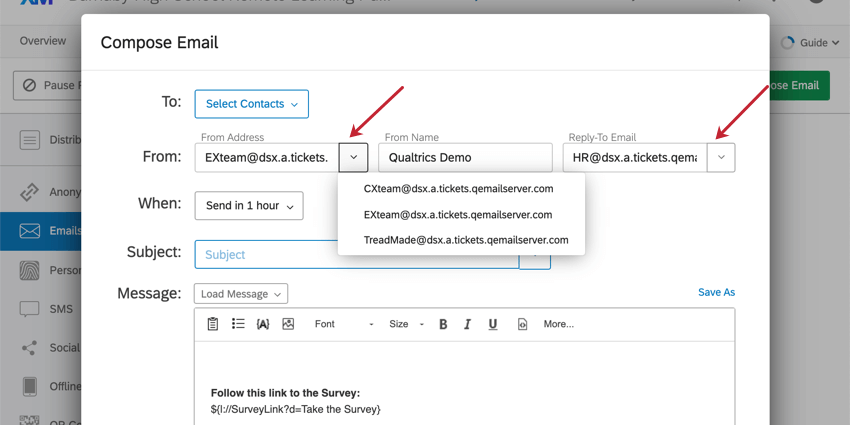Verwenden einer benutzerdefinierten Absenderadresse
Informationen zur Verwendung einer benutzerdefinierten Absenderadresse
Die E-Mail-Adresse, die Sie zum Senden von E-Mail-Nachrichten aus Qualtrics verwenden, hat großen Einfluss auf die Zustellbarkeit und Öffnungsraten von E-Mails. Standardmäßig werden E-Mail-Nachrichten von Qualtrics über die E-Mail-Adresse noreply@qemailserver.com gesendet. Wenn dies für Ihre Studien nicht funktioniert, können Sie die Adresse auf drei Arten ändern:
- Verwenden Sie eine der Qualtrics-Absenderadressen.
- Richten Sie direkt auf der Qualtrics Admin-Seite eine benutzerdefinierte Absenderdomain ein.
- Richten Sie ein SMTP-Replay (Simple Mail Transfer Protocol) ein.
Qualtrics-Absenderadressen
Qualtrics besitzt eine Reihe von E-Mail-Domains (relevante Domains werden unten aufgeführt). Wir können E-Mail-Nachrichten über jede dieser Domains senden, um eine hohe Zustellbarkeit von E-Mail-Nachrichten zu gewährleisten. Wenn wir E-Mail-Nachrichten von einer E-Mail-Domains senden würden, die wir nicht besitzen, werden E-Mail-Provider wie Gmail und Yahoo die E-Mails als potenziell betrügerisch markieren, und die E-Mails würden wahrscheinlich im Junk- oder Spam-Ordner einer Person landen.
Eine der folgenden Domains steht Ihnen abhängig von Ihrem Anwendungsfall zur Verfügung. Fügen Sie einfach Ihren eigenen benutzerdefinierten lokalen Teil (den Text vor dem @-Symbol) zu den verfügbaren Domains hinzu, und ändern Sie das Absenderfeld in Ihrem E-Mail-Editor an Ihre neue E-Mail-Adresse.
E-Mail-Domänen
- @qemailserver.com
- @qualtrics-survey.com
- @qualtrics-research.com
Konfigurieren einer benutzerdefinierten Absenderdomain
Mithilfe ihres IT-Teams können Administratoren eine benutzerdefinierte Absenderdomain konfigurieren, die es Mitgliedern der Instanz ermöglicht, E-Mails über die E-Mail-Domain ihrer Organisation zu verteilen. Administratoren können bei Bedarf mehrere benutzerdefinierte E-Mail-Domains konfigurieren.
Wir empfehlen die Verwendung eines Subdomäne für Ihre benutzerspezifische Absenderdomäne (wenn Ihre Domäne beispielsweise company.com ist, verwenden Sie eine Unterdomäne wie surveys.company.com). Die Verwendung einer Subdomäne hilft dabei, die Zustellbarkeit und Sicherheit Ihrer Absenderadresse aufrechtzuerhalten.
Benutzerdefinierte Absenderdomains werden auf Ebene der gesamten Instanz festgelegt. Sie können nicht auf einzelne Benutzer:innen beschränkt werden.
HINZUFÜGEN EINER BENUTZERDEFINIERTEN ABSENDERDOMAIN
Ein Administrator muss die Schritte über die Administration-Seite auf Qualtrics ausführen. Wenn Qualtrics in Schritt 9 DNS-Informationen generiert, muss der Administrator diese Informationen mit dem IT-Team seiner Organisation teilen. Dieses konfiguriert dann den MX-Eintrag und/oder TXT mit den angegebenen DNS-Informationen.
Wie Ihr IT-Team beim Einrichten dieser Datensätze vorgeht, hängt von Ihrer Organisation ab. In den E-Mail-Einstellungen des Unternehmens sollten IT-Experten (häufig als „Domänenadministratoren“ bezeichnet) jedoch nach Schlüsselwörtern wie „DNS“ oder „Domänen“ suchen. Sie sehen dann die Option zum Erstellen von Einträgen des Typs „MX“ oder „TXT“.
Um eine hohe Zustellbarkeit und Öffnungsraten zu erzielen, erfüllen Qualtrics-E-Mails alle E-Mail-Authentifizierungsstandards. Der Standard des Sender Policy Framework (SPF) verifiziert, ob Qualtrics-IPs berechtigt sind, E-Mails von der angegebenen Adresse aus zu senden. Diese Adresse wird als Return-Path, Envelope-Sender und Mail-From bezeichnet. Um sicherzustellen, dass alle E-Mails mit SPF kompatibel sind, wird die Adresse „bounces@bounces.qemailserver.com“ als Envelope-Sender verwendet.
- Gehen Sie zur Admin-Seite.
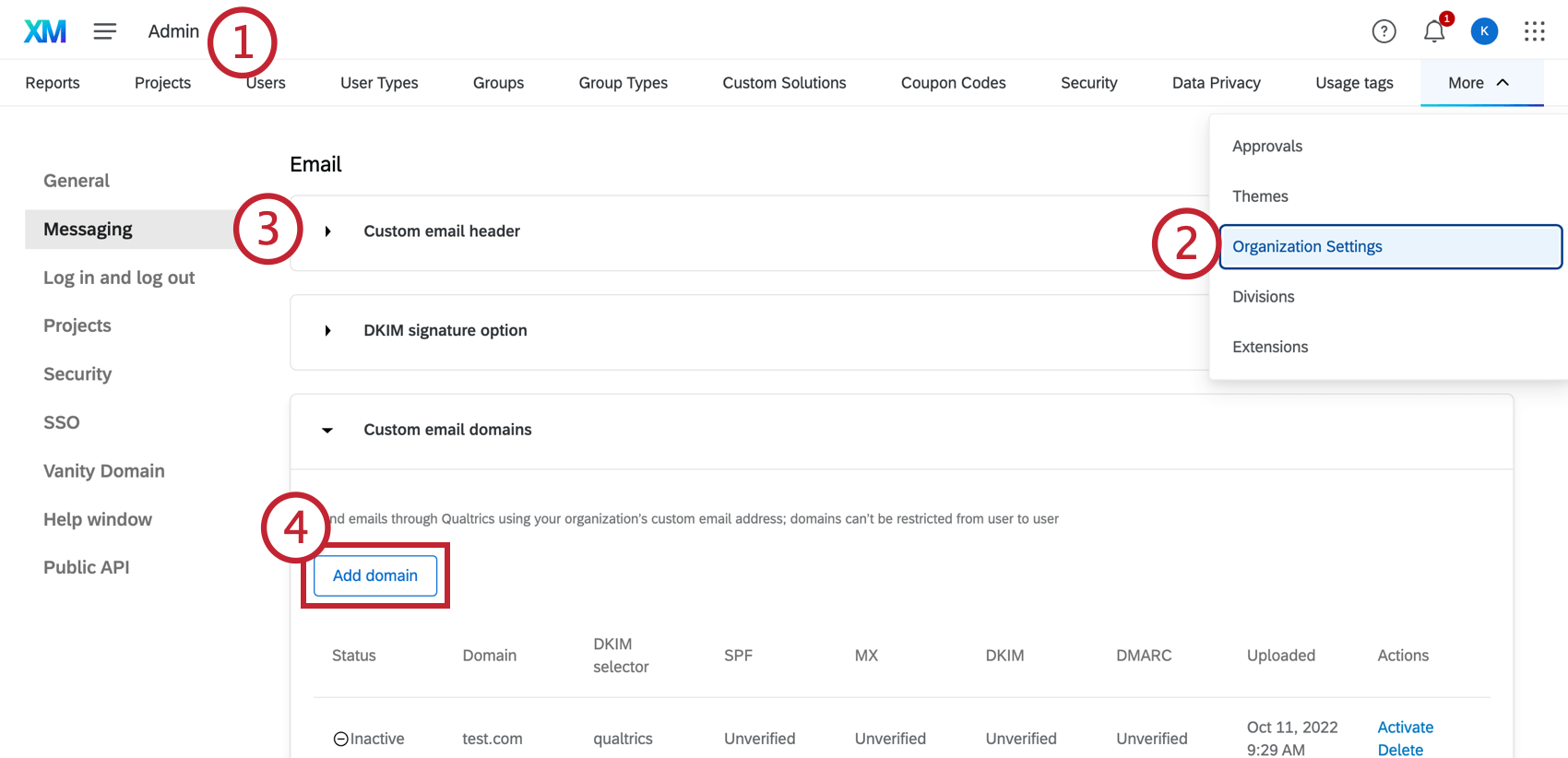
- Gehen Sie zur Registerkarte Organisationseinstellungen.
- Navigieren Sie zum Abschnitt Benachrichtigungen.
- Klicken Sie unter Benutzerdefinierte E-Mail-Domains auf Domain hinzufügen.
- Geben Sie die Domain ein, die Sie verwenden möchten.
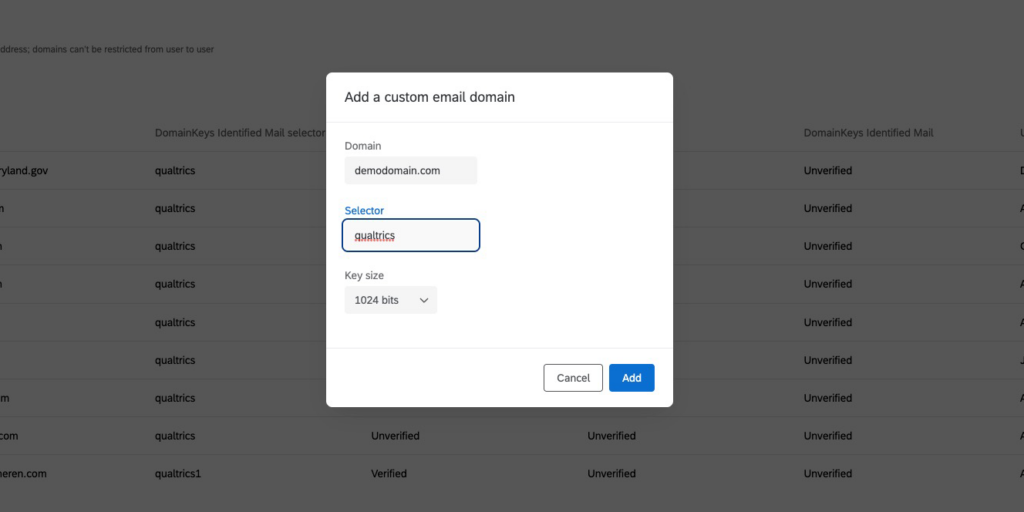 Tipp: Wir empfehlen dringend, eine Subdomain zu verwenden (z. B. forsch.company.com).
Tipp: Wir empfehlen dringend, eine Subdomain zu verwenden (z. B. forsch.company.com). - Wählen Sie den Selektor für Ihren Schlüssel. In der Regel ist dies „Qualtrics“. Es kann aber jeder Wert sein, den Sie festlegen.
Achtung: Wenn Sie mehrere Qualtrics-Instanzen haben, können Sie für jede Instanz dieselbe E-Mail-Domain einrichten. Wenn Sie dieselbe Domain für mehrere Instanzen verwenden, müssen Sie für jede Instanz einen eindeutigen Selektor verwenden. Wir empfehlen, die Instanz-ID zu verwenden, aber Sie können einen beliebigen eindeutigen Wert verwenden.
- Wählen Sie die Schlüsselgröße, die bestimmt, wie lang der Schlüssel ist. Abhängig von Ihren Sicherheitsanforderungen können Sie 1024 oder 2048 Bit wählen.
- Klicken Sie auf Hinzufügen.
- Das Fenster zeigt die MX/DKIM/DMARC-Datensätze an. Kopieren Sie die im Pop-up-Fenster angezeigte DNS-Konfiguration. Stellen Sie sicher, dass Sie die Informationen in den Spalten Domain, Typ und Wert kopieren.
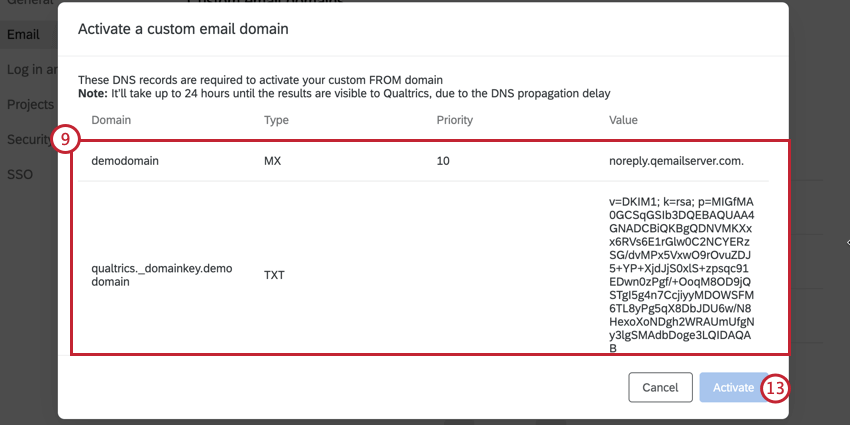 Tipp: Um Ihre Domain korrekt zu konfigurieren, muss die Domain eine Top-Level-Domain enthalten (z. B. „.com“, „.org“ usw. am Ende von „qualtrics.com“).Tipp: Möglicherweise sehen Sie nur ein Feld, wenn Sie diesen Schritt abschließen. Wenn Sie beispielsweise nur die TXT-Informationen sehen, ist Ihr MX-Datensatz wahrscheinlich bereits korrekt eingerichtet.
Tipp: Um Ihre Domain korrekt zu konfigurieren, muss die Domain eine Top-Level-Domain enthalten (z. B. „.com“, „.org“ usw. am Ende von „qualtrics.com“).Tipp: Möglicherweise sehen Sie nur ein Feld, wenn Sie diesen Schritt abschließen. Wenn Sie beispielsweise nur die TXT-Informationen sehen, ist Ihr MX-Datensatz wahrscheinlich bereits korrekt eingerichtet. - Senden Sie Ihrem IT-Team die in Schritt 9 kopierten DNS-Informationen.
- Lassen Sie Ihr IT-Team öffentliche TXT-Datensätze mit den DKIM-Informationen auf der Website Ihres Domänenanbieters einrichten.
Tipp: Bei TXT-Einträgen fordern einige Domänenanbieter, dass der Inhalt in Anführungszeichen eingeschlossen wird. Zum Beispiel muss v=DKIM1; k=rsa; p=MIGf als „v=DKIM1; k=rsa; p=MIGf“ eingegeben werden.
- Lassen Sie Ihr IT-Team sicherstellen, dass es einen MX-Eintrag im DNS erstellt hat. Ein beliebiger MX-Datensatz wird funktionieren.
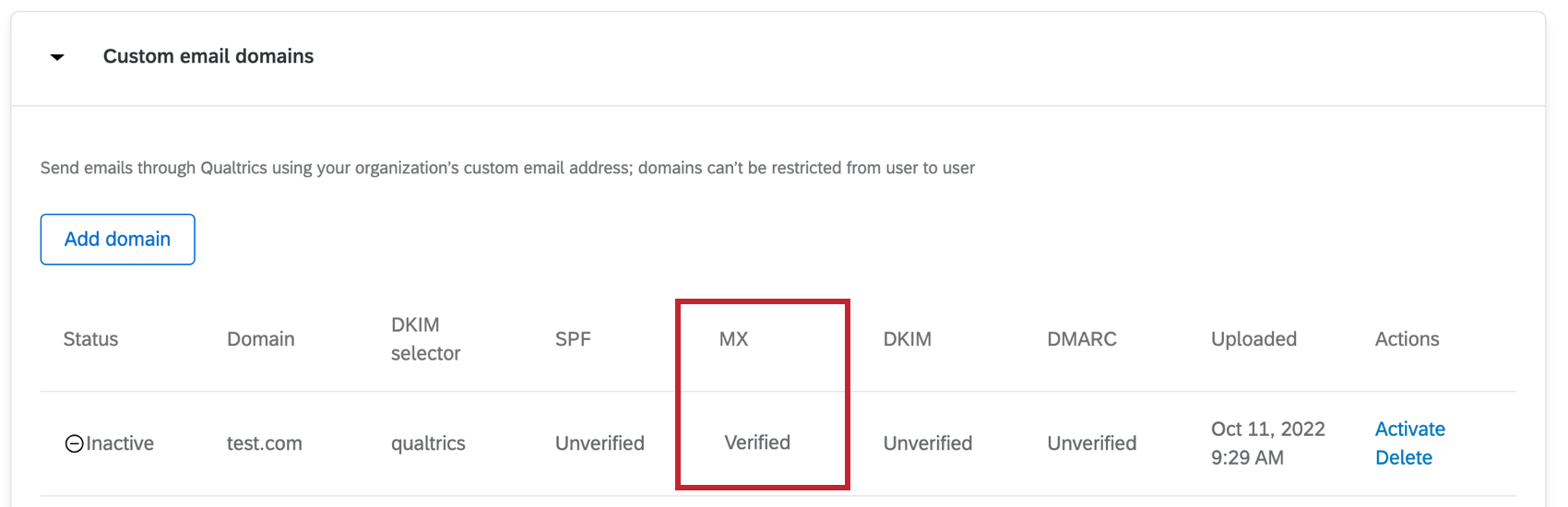 Tipp: Sie sehen, dass die Domain unter MX als Verifiziert markiert ist, wenn dieser Eintrag vorhanden und gültig ist. Sie können Ihre MX-Konfigurationen mit der MX-Toolbox validieren.Tipp: Sie können auch den folgenden SPF-Eintrag einrichten, damit Qualtrics E-Mails über die benutzerdefinierte Domain senden kann: v=spf1 include:_spf.qualtrics.com ~all. Dieser Schritt ist optional. Der SPF-Datensatz muss nicht als Verifiziert gekennzeichnet werden, um Ihren benutzerdefinierten Eintrag aus der Domain zu aktivieren.
Tipp: Sie sehen, dass die Domain unter MX als Verifiziert markiert ist, wenn dieser Eintrag vorhanden und gültig ist. Sie können Ihre MX-Konfigurationen mit der MX-Toolbox validieren.Tipp: Sie können auch den folgenden SPF-Eintrag einrichten, damit Qualtrics E-Mails über die benutzerdefinierte Domain senden kann: v=spf1 include:_spf.qualtrics.com ~all. Dieser Schritt ist optional. Der SPF-Datensatz muss nicht als Verifiziert gekennzeichnet werden, um Ihren benutzerdefinierten Eintrag aus der Domain zu aktivieren. - Lassen Sie Ihr IT-Team einen öffentlichen TXT-Datensatz mit der DMARC-Konfiguration auf der Website Ihres Domainanbieters einrichten.
Tipp: Wenn Sie eine Subdomain verwenden (z. B. abteilung.beispieldomain.de), ist ein DMARC-Eintrag, der nur für Ihre Organisationsdomain konfiguriert ist (in diesem Beispiel beispieldomain.de), ausreichend. Weitere Informationen zu DMARC erhalten Sie von den Sicherheits- und IT-Teams Ihres Unternehmens.
Achtung: Ab Februar 2024 erfordert Qualtrics DMARC-DNS-Einträge, für die mindestens die Richtlinie p=none festgelegt ist.Beispiel: Wenn beispiel@beispieldomain.de eine gültige E-Mail-Adresse ist, an die Sie DMARC-Berichte erhalten möchten, wäre das Format v=DMARC1; p=none; rua=mailto:beispiel@beispieldomain.de. - Klicken Sie auf Aktivieren.
Tipp: Aufgrund der Verzögerung bei der DNS-Weitergabe kann es bis zu 24 Stunden dauern, bis die Datensätze für Qualtrics sichtbar sind.Tipp: Wenn die Datensätze als “Nicht verifiziert” gekennzeichnet sind, wenden Sie sich an Ihr IT-Team, um sicherzustellen, dass die korrekten DNS hinzugefügt wurden.
FEHLERMELDUNGEN
Nachfolgend finden Sie einige gängige Fehlermeldungen, die während der Einrichtung ausgegeben werden können, sowie entsprechende Anweisungen zur Lösung des jeweiligen Problems. Bitte beachten Sie, dass es aufgrund von Verzögerungen bei der DNS-Weitergabe bis zu 24 Stunden dauern kann, bis die Datensätze für Qualtrics sichtbar sind.
- Kein gültiger MX-Eintrag in DNS-Ressource vorhanden: Der MX-Eintrag wurde nicht richtig konfiguriert.
Tipp: Qualtrics erfordert einen gültigen MX-Datensatz. Sie können Ihre MX-Konfiguration mithilfe der MX Toolbox validieren.
- Der Domainschlüssel kann nicht aus dem DNS-Ressourcendatensatz abgerufen werden: Der DNS-Datensatz ist nicht richtig konfiguriert. Dies kann beispielsweise daran liegen, dass Sie die falsche Unterdomäne eingerichtet haben.
- Fehler beim Validieren des DNS-Ressourcendatensatzes für den DKIM-Schlüssel: Der DNS-Datensatz wurde gefunden, stimmt aber nicht mit dem privaten Schlüssel auf unserer Plattform überein. Möglicherweise wird ein anderer DNS-Eintrag verwendet oder es ist ein Fehler beim Kopieren und Einfügen des Werts aufgetreten. Den Domänennamen und -wert finden Sie im Pop-up-Fenster „Aktivieren“. Stellen Sie sicher, dass es sich um einen TXT-Datensatz handelt. (Siehe Schritt 9 oben.)
Angabe einer Standard-Absenderadresse
Nachdem Sie Ihre benutzerdefinierte Absenderdomain konfiguriert haben, können Sie anfordern, dass Ihrer Instanz eine Standard-Absenderadresse hinzugefügt wird, indem Sie sich an den Qualtrics Support wenden. Die Standard-Absenderadresse ist eine Dropdown-Option in allen Mailings für alle Benutzer Ihrer Instanz. Die Standard-Absenderadresse wird auch zum Senden von Kollaborations-E-Mails und E-Mail-Triggern verwendet.
Einrichten eines SMTP-Relay
SMTP (Simple Mail Transfer Protocol) ist ein Protokoll, das es Ihnen ermöglicht, alle Qualtrics-E-Mails zuerst auf Ihren eigenen E-Mail-Server zu übertragen und anschließend automatisch über den Server (und über Ihre eigenen E-Mail-Domains) an Ihre Empfänger zu senden.
Qualtrics unterstützt zwei Authentifizierungsmethoden für SMTP-Relays:
- Standardauthentifizierung: Stellen Sie mit einem Benutzernamen und einem Kennwort eine Verbindung zu Ihrem SMTP her.
- OAuth2: Stellen Sie über Ihre OAuth2-Informationen eine Verbindung zum SMTP her, sodass Sie ohne Anmeldeinformationen darauf zugreifen können.
Bevor Sie eine SMTP-Verbindung einrichten
Bevor Sie eine SMTP-Verbindung auf Qualtrics einrichten, stellen Sie sicher, dass Sie über die folgenden Informationen verfügen:
- IP-Adresse oder Domain (erforderlich)
- Server-Port (erforderlich)
- Authentifizierungsinformationen (erforderlich, siehe unten)
Welche Authentifizierungsinformationen Sie benötigen, hängt von Ihrer Authentifizierungsmethode ab:
- Standardauthentifizierung
- Benutzername: Aus Sicherheitsgründen empfehlen wir, einen separaten Benutzernamen und ein separates Passwort speziell für den Qualtrics-Zugriff zu verwenden.
- Passwort: In der Regel erforderlich, abhängig von Ihrer Serverkonfiguration.
- OAuth2
- Client-ID: ID der Anwendung oder der Anmeldeinformationen der Anwendung, die im SMTP-Server-Provider eingerichtet wurde.
- Geheimer Client-Schlüssel: Der geheime Client-Schlüssel wird angelegt, wenn Sie Ihre OAuth2-Berechtigung einrichten.
- Tokenendpunkt: Der Tokenendpunkt wird zum Generieren von Zugriffstoken verwendet. Ein Beispielendpunkt ist: https://login.mycompany.com/common/oauth2/v2.0/token?prompt=consent.
- Berechtigungsendpunkt: Der Berechtigungsendpunkt wird verwendet, um auf Token zuzugreifen, mit denen Qualtrics E-Mails im Namen seiner Benutzer:innen senden kann. Ein Beispielendpunkt ist: https://login.mycompany.com/common/oauth2/v2.0/authorize.
- Umfänge (optional): Umfänge sind optional, abhängig von der Konfiguration Ihres Servers. Es handelt sich um eine Zeichenfolge oder eine Liste von Zeichenfolgen, die die Fähigkeit von Qualtrics definieren, auf Ihren SMTP-Server zuzugreifen. Bereichszeichenfolgen werden auf Ihrem SMTP-Server definiert. Wenn Sie mehrere Zeichenfolgen haben, sollten die Zeichenfolgen durch ein Leerzeichen getrennt werden.
- Benutzername (für OAuth2-Authentifizierung): Benutzername, der mit dem Zugriffstoken verknüpft ist.
Einrichten einer SMTP-Verbindung
Die folgenden Schritte müssen von einem Administrator ausgeführt werden.
- Gehen Sie zur Admin-Seite.

- Gehen Sie zum Reiter Erweiterungen.
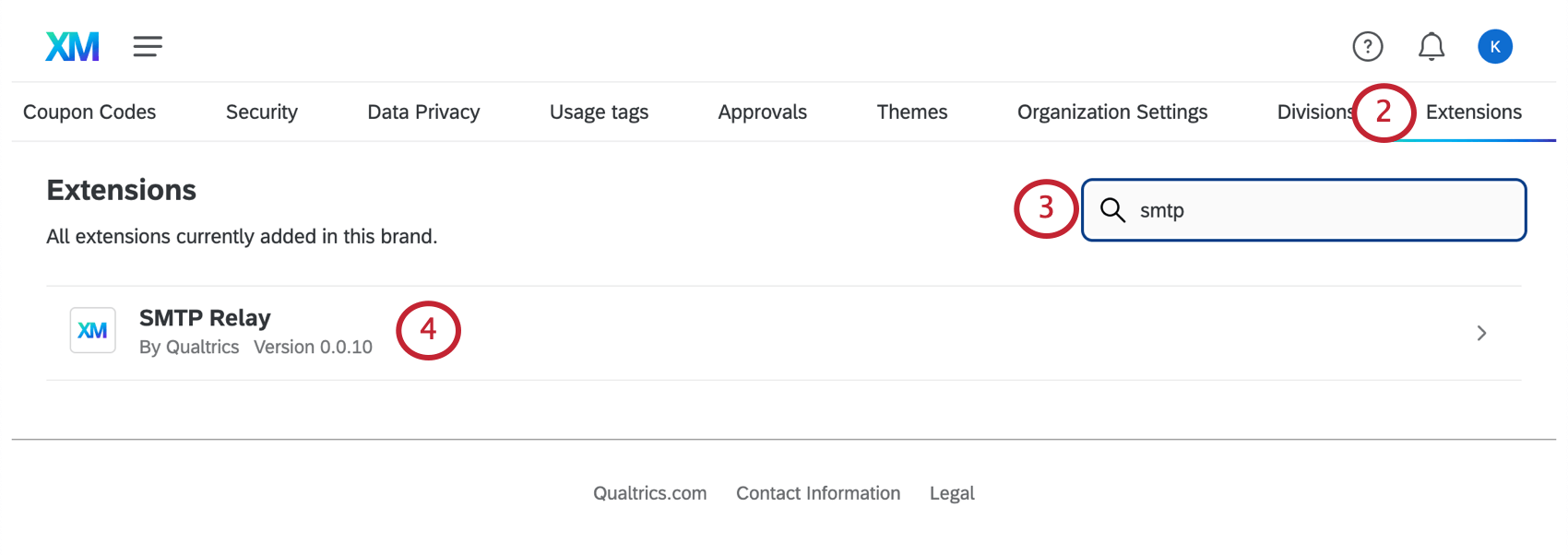
- Suchen Sie nach „SMTP“.
- Wählen Sie SMTP Relay.
- Klicken Sie auf Konto hinzufügen.
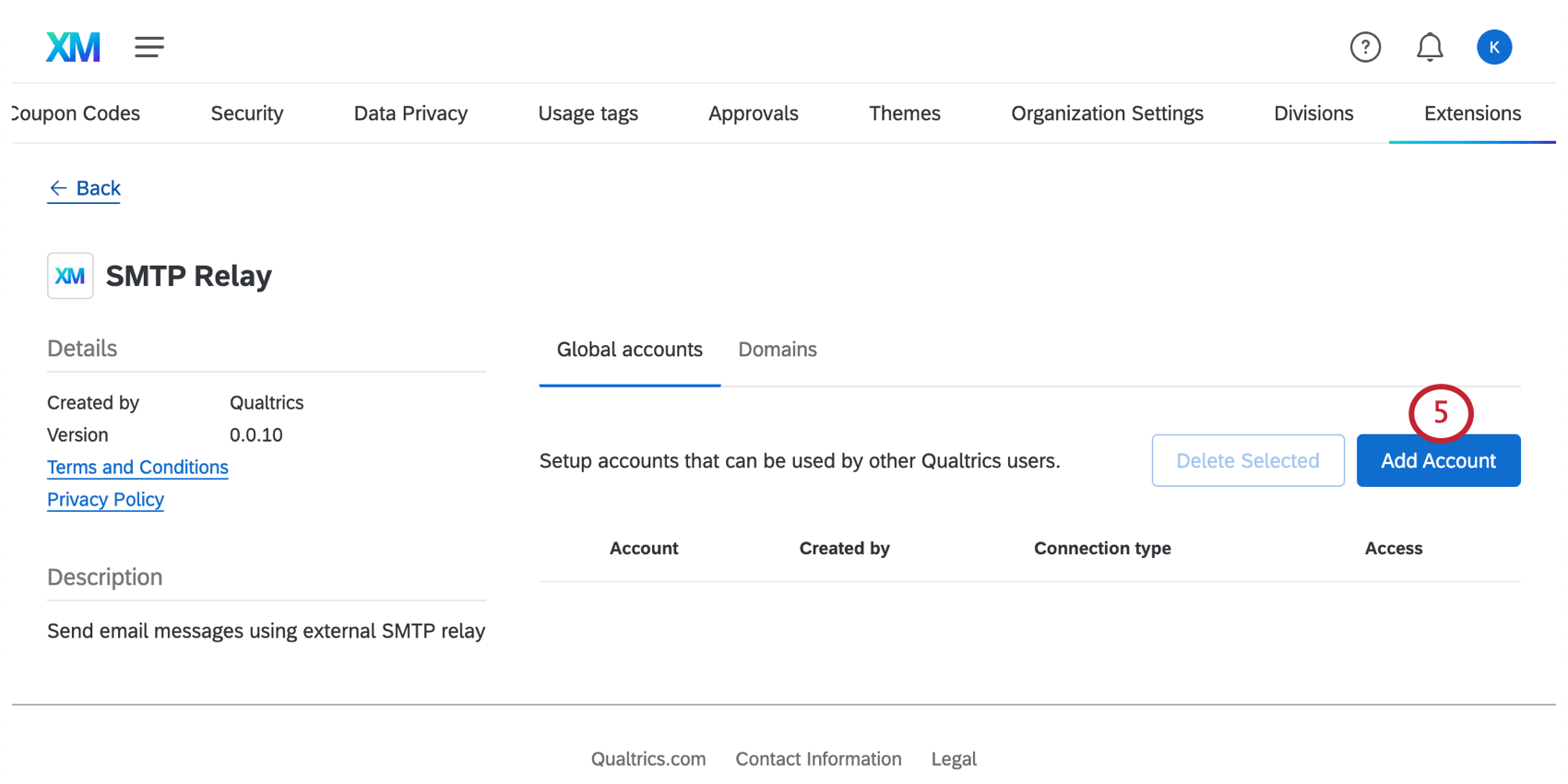
- Legen Sie Ihre Anmeldeinformationen fest. Dabei muss es sich nicht um einen Benutzernamen oder eine E-Mail-Adresse handeln, sondern um eine Möglichkeit, den Zweck dieser Anmeldeinformationen für andere Mitglieder Ihrer Instanz zu identifizieren.
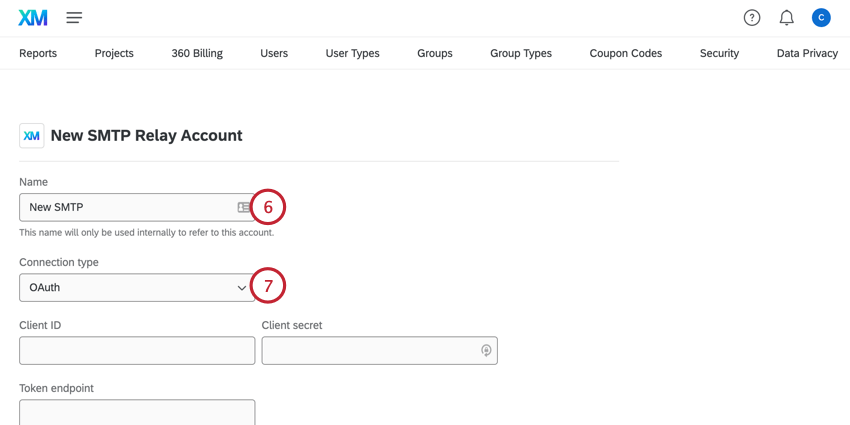
- Wählen Sie Ihren Verbindungstyp:
- Standard: Stellen Sie eine Verbindung mit einem Benutzernamen und einem Kennwort her.
- OAuth: Verbinden über OAuth2, Autorisieren des Zugriffs ohne gemeinsame Nutzung von Anmeldeinformationen.
- Wenn Sie Basic als Verbindungstyp ausgewählt haben, geben Sie Folgendes ein:
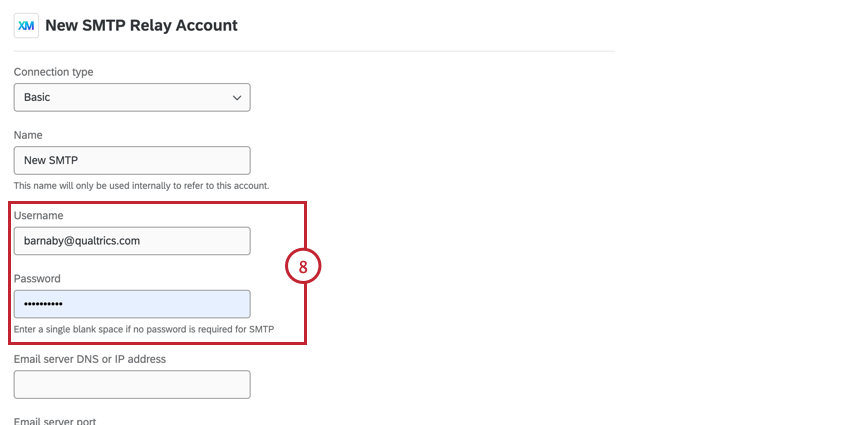
- Benutzername
- Passwort
- Wenn Sie OAuth2 für Ihren Verbindungstyp ausgewählt haben, geben Sie Folgendes ein:
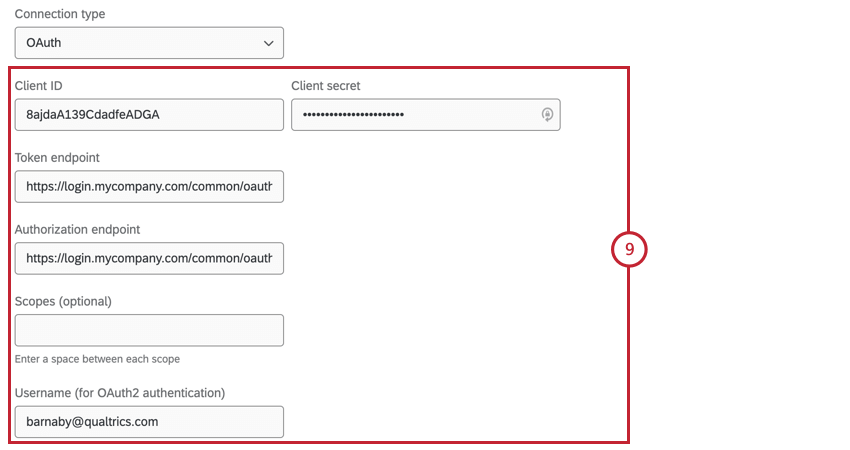
- Kunden-ID
- Client-Geheimnis
- Tokenendpunkt
- Berechtigungsendpunkt
- Benutzername (für OAuth2-Authentifizierung)
- Umfänge (optional)
Tipp: Weitere Informationen zu jedem dieser Felder finden Sie in den Informationen am Anfang dieses Abschnitts.
- Geben Sie die Server-DNS oder IP-Adresse ein.
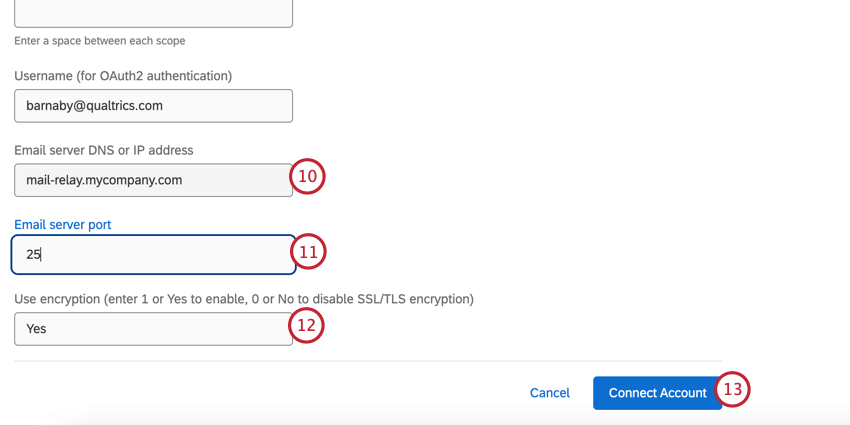
- Geben Sie den E-Mail-Server-Port ein.
- Legen Sie fest, ob eine SSL/TLS-Verschlüsselung verwendet werden soll. Sie haben folgende Möglichkeiten:
- Ja / 1: Erzwungene TLS-Verschlüsselung verwenden.
- Nein / 0: Opportunistische TLS-Verschlüsselung mit STARTTLS verwenden.
Tipp: Die Auswahl von Nein / 0 bedeutet nicht, dass das SMTP-Relay unverschlüsselt wird. Nein / 0 gibt an, dass das SMTP-Relay die opportunistische TLS-Verschlüsselung anstelle der erzwungenen TLS-Verschlüsselung verwendet.
- Klicken Sie auf Konto verbinden.
- Stellen Sie als Nächstes sicher, dass jeder Ihres Mitglied Ihrer Instanz Zugriff auf diese Ressource hat. Klicken Sie auf Benutzer, und dann auf allen Benutzern Zugriff gewähren.
 Achtung: Dieser Schritt ist wichtig! Sie müssen ihn abschließen, um sicherzustellen, dass alle Benutzer in Ihrer Instanz diese SMTP-Anmeldeinformationen verwenden können! Diese Benutzer:innen sind nicht in der Lage, SMTP-Anmeldedaten zu bearbeiten oder zu löschen.
Achtung: Dieser Schritt ist wichtig! Sie müssen ihn abschließen, um sicherzustellen, dass alle Benutzer in Ihrer Instanz diese SMTP-Anmeldeinformationen verwenden können! Diese Benutzer:innen sind nicht in der Lage, SMTP-Anmeldedaten zu bearbeiten oder zu löschen.
Support kontaktieren, um eine Standard-Absenderadresse festzulegen
Sobald ein:e Administrator:in die obigen Schritte abgeschlossen hat, muss er/sie sich an den Qualtrics Support wenden, um festzulegen, welche Standard-Absenderadresse in ausgehenden E-Mails verwendet werden soll. Weitere Informationen finden Sie unter Standardoptionen für Absender- und Antwortadressen der Instanz festlegen.
Vor dem Self-Service angelegte SMTP-Anmeldeinformationen
Vor dem 26. Januar 2022 wurden alle SMTP-Anmeldeinformationen von Vertretern bei Qualtrics eingerichtet. Die von einem Qualtrics-Vertreter hinzugefügten SMTP-Anmeldeinformationen werden nicht auf der Erweiterungen-Seite angezeigt.
Wenn Sie der Seite Erweiterungen ein SMTP-Relay hinzufügen, überschreiben diese Einstellungen alle vorhandenen SMTP-Relais, die von einem/einer Qualtrics-Mitarbeitenden auf Ihre Instanz angewendet wurden. Wenn Sie ein SMTP-Relay von der Seite Erweiterungen entfernen, werden alle früheren Einstellungen, die ein:e Qualtrics-Mitarbeitende:r Ihrer Marke hinzugefügt hat, wieder verwendet.
Um Anmeldeinformationen, die von einem/einer Qualtrics-Mitarbeiten implementiert wurden, dauerhaft zu entfernen, melden Sie sich am Customer Success Hub an, um sich an den Qualtrics Support zu wenden.
Weitere Überlegungen
Obwohl dies nicht erforderlich ist, empfehlen wir dringend, die IP-Bereiche von Qualtrics zuzulassen, um zusätzliche Probleme bei der Zustellbarkeit zu vermeiden.
Der SMTP-Server muss ein E-Mail-Server mit hoher Verarbeitungskapazität sein, der Folgendes erfüllen kann:
- Verarbeitung mehrerer gleichzeitiger Verbindungen seitens Qualtrics
- Mehrere E-Mails pro Sekunde senden (eine Antwortzeit von <150 ms ist wünschenswert)
- Beantwortung unserer Anfragen
Wenn Sie nicht sicher sind, ob Ihr Server diese Spezifikationen erfüllt, wenden Sie sich an die IT-Abteilung Ihrer Organisation.
Gültige E-Mail-Domänen
Mithilfe gültiger E-Mail-Domänen wird bestimmt, welche E-Mail-Adressen Benutzer verwenden können, wenn sie sich unter Ihrer Instanz für Qualtrics registrieren.
Gültige E-Mail-Domänen werden auf der Ebene der gesamten Instanz festgelegt. Sie können nicht auf einzelne Benutzer:innen beschränkt werden.
Ein:e Administrator:in kann gültige E-Mail-Domains hinzufügen, indem er/sie sich an den Qualtrics Support wendet.
Unterdomänen
Sie haben die Möglichkeit, Unterdomänen anzugeben, wenn Sie nicht die gesamte Domäne nutzen möchten. Dies kann beispielsweise der Fall sein, wenn der Fachbereich „Informatik“ der Qualtrics University nur die Unterdomäne „compsci.quni.edu“ anstatt der übergeordneten Domäne „quni.edu“ verwenden möchte.
Standardoptionen für Absender- und Antwortadressen der Instanz festlegen
Wenn Sie ein:e Administrator:in sind, können Sie die Absender- oder Antwort-E-Mail-Adressen festlegen, die als Optionen in Verteilungen angezeigt werden, die von Ihrer Instanz gesendet werden. Sie können Folgendes festlegen:
- Verschiedene Optionen für globale, Customer Experience- und/oder Employee Experience-Verteilungen.
Beispiel: Sowohl Ihr Customer Satisfaction-Team als auch Ihre Personalabteilung arbeiten bei verschiedenen Projektarten mit Qualtrics zusammen. Sie möchten, dass verschiedene E-Mail-Adressen mit ihren Verteilungen verbunden sind.
- Sie möchten unterschiedliche Optionen für Absender- und Antwortadressen für jede dieser Kategorien festlegen.
Um diese Standardoptionen zu ändern, melden Sie sich bei Ihrem Customer Success Hub an, um sich an den Qualtrics Support zu wenden.
Diese Standardoptionen gelten für die gesamte Instanz. Das bedeutet, dass sie für alle Kunden der Instanz als Absender-/Antwortkonto verwendet werden können. Auch wenn Sie Standardoptionen angeben, können Benutzer die Absender-/Antwort-E-Mailadressen in ihren Verteilungen in jede gültige Domäne ändern, die für die Instanz festgelegt wurde.
Standard-E-Mails verwenden
Nachdem Sie den Support kontaktiert und die gewünschten E-Mailadressen festgelegt haben, können Benutzer in Ihrer Instanz beim Senden einer Verteilung eine Auswahl aus der Liste der Standardwerte treffen. Neben den Feldern „Von und „Antwort an”“ befindet sich eine Drop-down-Liste mit Optionen.
Sollten Sie keine Nur-EX-Instanz sein, werden alle für die Instanz festgelegten Standardwerte aufgelistet, und die Benutzer können entsprechend wählen. Wenn Sie beispielsweise einen globalen, EX- und CX-Standard festlegen, werden alle 3 in der Auswahlliste allen Benutzer:innen in der Instanz angezeigt. Benutzer:innen können auswählen, welche E-Mail für sie gilt. Wenn Sie EX-Projekte verwenden, wird die standardmäßige EX FROM-Adresse automatisch auf E-Mail-Nachrichten angewendet.
Welche E-Mails sind von diesen Einstellungen betroffen?
Jede E-Mail-Verteilung mit einem Drop-down-Pfeil neben dem Feld „Von“ oder „Antwort an“ kann aus den für die Instanz festgelegten Standardwerten auswählen.
Wichtige Begriffe
Auf dieser Seite begegnen Ihnen verschiedene Fachbegriffe. In diesem Abschnitt wird erläutert, wie die einzelnen Einstellungen bezeichnet und welche anderen gängigen Namen für sie verwendet werden.
- DomainKeys Identified Mail (DKIM): DKIM verwendet Kryptographie mit öffentlichen Schlüsseln, um die Nachricht zu authentifizieren, zu senden und zu verifizieren, dass der Nachrichteninhalt nicht geändert wurde. Sie können sich dies als elektronisches Wachssiegel in Ihrer E-Mail vorstellen.
- Domain Name System (DNS): Ein DNS-Eintrag zeigt an, dass Ihre Domäne existiert. Es gibt viele Arten von DNS-Einträgen, darunter MX und TXT.
- Mail Exchanger (MX): Ein DNS-Eintragstyp, der den Empfängern mitteilt, dass eine Domäne E-Mails empfangen kann. Weitere Informationen zu MX-Einträgen finden Sie auf der Supportseite Markierung als Spam vermeiden.
- Simple Mail Transfer Protocol (SMTP): Ein SMTP-Relay sendet alle Qualtrics-E-Mails zuerst an Ihren Server und sendet dann E-Mails von Ihrem Server an die von Ihnen ausgewählten Teilnehmer.
- Sender Policy Framework (SPF): Eine Methode zum Autorisieren von E-Mails. Ein SPF-Eintrag kann verwendet werden, um Ihre benutzerdefinierte Domäne als Envelope-Sender für Ihre E-Mails zu konfigurieren.
- TXT-Eintrag: Ein DNS-Eintragstyp, mit dem Sie einen veröffentlichten Eintrag erstellen können, der das Recht Ihrer Domäne zum Zustellen von E-Mails auf eine bestimmte Art und Weise validiert. TXT-Einträge können viele verschiedene Informationen enthalten, darunter DKIM und SPF.
- Whitelist: Sie können E-Mail-Adressen oder IP-Bereiche auf die Whitelist setzen. Mit Whitelisting können Sie Ihrem E-Mail-Anbieter mitteilen, dass Sie E-Mails aus diesen Quellen vertrauen, und die Zustellbarkeit Ihrer E-Mails erheblich verbessern. Unter Qualtrics-Server auf die Whitelist setzen erfahren Sie, wie Sie uns auf die Whitelist setzen.
TLS-Verschlüsselung
TLS steht für „Transport Layer Security“ und stellt den Vorgang zur Verschlüsselung von Nachrichten dar, die zwischen Servern weitergeleitet werden. Damit ist gewährleistet, dass Dritte die übermittelten Nachrichten nicht „abhören“ können. TLS stellt sicher, dass Ihre Daten geschützt sind und nur der dafür vorgesehene Server (z. B. die kontaktierte E-Mail-Adresse) diese Nachrichten erhält.
Qualtrics verwendet STARTTLS-Verschlüsselung bzw. opportunistische TLS-Verschlüsselung. Das heißt, wenn der Empfangsserver die Verschlüsselung über TLS unterstützt, werden die gesendeten Nachrichten verschlüsselt. Wenn der Empfangsserver die TLS-Verschlüsselung nicht unterstützt, werden die Nachrichten weiterhin unverschlüsselt gesendet. Wenden Sie sich an Ihr IT-Team, um sicherzustellen, dass Ihre Einstellungen auf dem neuesten Stand sind, da es die Sicherheit erhöht, wenn beide Server TLS-Verschlüsselung verwenden.